Convertir EML a CSV
Cómo convertir archivos de correo electrónico EML a formato CSV para facilitar el análisis de datos e importarlos en hojas de cálculo.
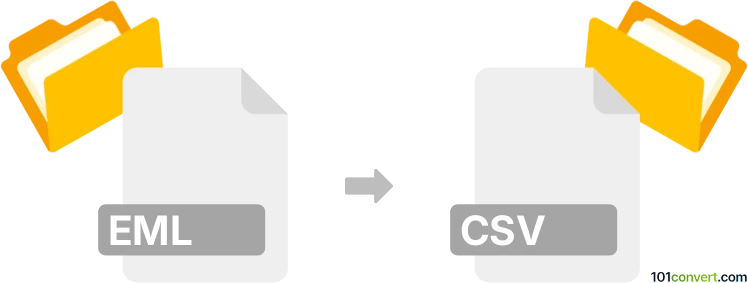
Cómo convertir un archivo eml a csv
- Otro
- Aún sin calificaciones.
101convert.com assistant bot
6h
Entendiendo los formatos de archivo eml y csv
EML archivos son archivos de mensajes de correo electrónico creados por clientes de correo como Microsoft Outlook, Windows Mail y Mozilla Thunderbird. Almacenan el contenido de un correo electrónico, incluyendo adjuntos, cabeceras y formato, en un formato de texto plano siguiendo el estándar MIME RFC 822.
CSV (Comma-Separated Values) archivos son archivos de texto plano utilizados para almacenar datos tabulares. Cada línea en un archivo CSV representa una fila, y las columnas están separadas por comas. Los archivos CSV se usan ampliamente para el intercambio de datos entre aplicaciones, especialmente hojas de cálculo y bases de datos.
¿Por qué convertir eml a csv?
Convertir EML a CSV es útil cuando necesitas extraer datos de correo electrónico (como remitente, destinatario, asunto y fecha) para análisis, informes o importación en hojas de cálculo o aplicaciones de bases de datos.
Cómo convertir eml a csv
No hay conversión directa en la mayoría de los clientes de correo, pero herramientas y software especializados pueden automatizar el proceso. La conversión generalmente implica extraer campos relevantes de archivos EML y guardarlos en un formato CSV estructurado.
Mejor software para la conversión de eml a csv
- SysTools EML Converter: Una herramienta fácil de usar que permite la conversión por lotes de archivos EML a CSV. Simplemente añade tus archivos EML, selecciona CSV como formato de salida y comienza la conversión.
- Aid4Mail: Una herramienta profesional de conversión de correos que soporta la exportación de EML a CSV. Usa la función Exportar y elige CSV como formato destino.
- OnlineConvertFree: Para trabajos pequeños, este servicio en línea te permite subir archivos EML y descargar los archivos CSV convertidos sin instalar software.
Conversión manual usando Microsoft Outlook y Excel
- Importa archivos EML en Outlook.
- Ve a Archivo → Abrir y exportar → Importar/Exportar.
- Selecciona Exportar a un archivo y elige Valores separados por comas (CSV).
- Sigue las instrucciones para seleccionar la carpeta y la ubicación de exportación.
- Abre el archivo CSV resultante en Excel para editarlo más adelante.
Consejos para una conversión exitosa
- Verifica que el archivo CSV tenga una asignación correcta de campos (por ejemplo, From, To, Subject, Date).
- Para lotes grandes, usa software dedicado para ahorrar tiempo y evitar errores.
- Siempre haz una copia de seguridad de tus archivos EML originales antes de la conversión.
Nota: Este registro de conversión de eml a csv está incompleto, debe verificarse y puede contener imprecisiones. Por favor, vote a continuación si esta información le resultó útil o no.